Trong thế giới công nghệ phát triển không ngừng, việc duy trì các thiết bị luôn ở trạng thái tốt nhất là điều cần thiết, và tay cầm chơi game hiện đại cũng không ngoại lệ. Tương tự như điện thoại thông minh hay máy tính cá nhân, các bộ điều khiển chơi game ngày nay cũng được trang bị firmware – một loại phần mềm nhúng quan trọng, có khả năng được cập nhật định kỳ. Những bản cập nhật firmware này đóng vai trò then chốt trong việc khắc phục lỗi, nâng cao hiệu suất và thậm chí là bổ sung các tính năng mới, mang lại trải nghiệm chơi game mượt mà và tối ưu hơn cho người dùng. Bỏ qua việc cập nhật firmware có thể khiến bạn bỏ lỡ những cải tiến quan trọng, đối mặt với các vấn đề tương thích hoặc không thể tận dụng hết tiềm năng của thiết bị.
Firmware Tay Cầm Chơi Game Là Gì Và Tại Sao Bạn Cần Cập Nhật?
Firmware cho tay cầm chơi game về cơ bản là một dạng phần mềm điều khiển cấp thấp, được nhúng trực tiếp vào phần cứng của thiết bị. Nó hoạt động như một “bản vá” phần mềm, tương tự như các bản cập nhật dành cho máy tính hoặc máy chơi game console, giúp tay cầm hoạt động ổn định và hiệu quả hơn. Các bản cập nhật firmware này phục vụ nhiều mục đích quan trọng:
- Sửa lỗi và cải thiện độ ổn định: Sau khi sản phẩm ra mắt, các lỗi hoặc sự cố nhỏ có thể được phát hiện. Firmware mới sẽ vá các lỗi này, giúp tay cầm hoạt động mượt mà, ổn định và đáng tin cậy hơn, giảm thiểu tình trạng ngắt kết nối hoặc các hành vi bất thường.
- Nâng cao khả năng tương thích: Các hệ điều hành console hoặc game mới thường xuyên được cập nhật. Firmware tay cầm cần được cập nhật để đảm bảo khả năng tương thích hoàn hảo với những thay đổi này, giúp tay cầm vẫn hoạt động hiệu quả với các tựa game và bản cập nhật hệ thống mới nhất.
- Cải thiện chức năng và hiệu suất: Nhiều bản cập nhật firmware mang đến những cải tiến về hiệu năng, ví dụ như tối ưu hóa thời lượng pin để tay cầm sử dụng được lâu hơn, giảm độ trễ đầu vào (input lag) để phản hồi nhanh hơn, hoặc cải thiện độ chính xác của các nút bấm và cần gạt.
- Bổ sung tính năng mới: Đôi khi, các nhà sản xuất có thể thêm các tính năng hoàn toàn mới cho tay cầm thông qua bản cập nhật firmware, mở rộng khả năng và tiện ích của thiết bị mà không cần mua phần cứng mới.
Nếu bỏ qua các bản cập nhật firmware, tay cầm của bạn có thể gặp phải nhiều vấn đề. Đầu tiên, khả năng tương thích có thể bị ảnh hưởng sau các bản cập nhật hệ thống console, khiến tay cầm không hoạt động đúng cách hoặc hoàn toàn không kết nối được với một số trò chơi. Thứ hai, bạn sẽ bỏ lỡ những cải tiến quan trọng như tuổi thọ pin tốt hơn hay độ trễ thấp hơn, cũng như các tính năng mới mà nhà sản xuất tích hợp. Việc duy trì tay cầm được cập nhật firmware sẽ đảm bảo thiết bị hoạt động tối ưu, bền bỉ và luôn sẵn sàng cho mọi cuộc phiêu lưu trong game.
Khi Nào Cần Kiểm Tra Và Cập Nhật Firmware Tay Cầm?
Hầu hết các tay cầm chơi game hiện đại được thiết kế để tự động cập nhật firmware khi chúng được kết nối với console tương ứng. Điều này có nghĩa là nếu bạn thường xuyên sử dụng tay cầm với PlayStation, Xbox hoặc Nintendo Switch, việc cập nhật thường sẽ diễn ra một cách tự động và liền mạch mà bạn không cần phải can thiệp.
Tuy nhiên, nếu bạn mua một tay cầm console riêng để sử dụng với các nền tảng khác như máy tính (PC) hoặc máy tính bảng, bạn sẽ cần phải thực hiện cập nhật firmware thủ công. Trong những trường hợp này, quá trình cập nhật không tự động và yêu cầu bạn chủ động kiểm tra và cài đặt các bản vá.
Để đảm bảo tay cầm của bạn luôn được tối ưu, chúng tôi khuyên bạn nên định kỳ kiểm tra các bản cập nhật firmware, khoảng mỗi tháng một lần. Việc kiểm tra thường xuyên này sẽ giúp bạn không bỏ lỡ bất kỳ bản vá lỗi quan trọng nào, các cải tiến hiệu suất hay tính năng mới mà nhà sản xuất có thể phát hành. Một thói quen tốt là kiểm tra cập nhật cho cả console và tay cầm cùng lúc.
Hướng Dẫn Cập Nhật Tay Cầm Không Dây PlayStation DualSense
Việc cập nhật tay cầm DualSense của PlayStation có thể được thực hiện dễ dàng thông qua máy chơi game PlayStation 5 hoặc một máy tính chạy Windows.
1. Cập nhật trên console PlayStation 5:
Đây là phương pháp đơn giản nhất và là lựa chọn duy nhất nếu bạn không sở hữu máy tính.
- Đầu tiên, hãy đảm bảo console PS5 của bạn đã được cập nhật lên phiên bản phần mềm hệ thống mới nhất. Truy cập Settings (biểu tượng bánh răng) từ màn hình chính, sau đó chọn System > System Software > System Software Update and Settings. Nếu có “Update Available”, hãy làm theo hướng dẫn để cập nhật console.
- Tiếp theo, kết nối tay cầm DualSense với PS5, có thể dùng cáp USB hoặc ghép nối không dây.
- Từ màn hình chính, chọn lại biểu tượng Settings (bánh răng), sau đó chọn Accessories.
- Chọn Controller (General) và tìm mục DualSense Wireless Controller Device Software.
- Nếu bạn thấy “Update Available”, điều đó có nghĩa là có bản cập nhật firmware mới. Hãy chọn mục này và làm theo hướng dẫn trên màn hình để bắt đầu quá trình cài đặt.
2. Cập nhật trên PC chạy Windows 10 hoặc 11:
Nếu không có PS5, bạn có thể cập nhật DualSense qua PC.
- Bạn cần tải xuống và cài đặt ứng dụng chính thức PlayStation Accessories từ trang web của Sony.
- Sau khi cài đặt, mở ứng dụng PlayStation Accessories và kết nối tay cầm DualSense vào PC bằng cáp USB.
- Đợi ứng dụng nhận diện tay cầm. Nếu có bản cập nhật, ứng dụng sẽ nhắc bạn. Chọn Update và đợi quá trình cài đặt hoàn tất.
- Lưu ý quan trọng: Không ngắt kết nối hoặc tắt ứng dụng khi quá trình cập nhật đang diễn ra để tránh làm hỏng tay cầm.
 Tay cầm PlayStation DualSense kết nối với PC và màn hình trên nền xám
Tay cầm PlayStation DualSense kết nối với PC và màn hình trên nền xám
Hướng Dẫn Cập Nhật Tay Cầm Không Dây Xbox
Tương tự như DualSense, tay cầm không dây Xbox cũng yêu cầu một console Xbox Series X|S hoặc PC chạy Windows để cập nhật firmware. Hiện tại, không có tùy chọn cập nhật nào cho Mac hoặc các nền tảng khác.
1. Cập nhật trên console Xbox Series X|S:
Bạn có thể kết nối tay cầm không dây hoặc sử dụng cáp USB.
- Trước hết, luôn đảm bảo console Xbox của bạn đã được cập nhật đầy đủ. Nhấn nút Xbox trên tay cầm, sau đó trong tab Profile & System, chọn Settings > System > Updates. Để console kiểm tra các bản cập nhật. Nếu có “Update console”, hãy chọn và làm theo hướng dẫn.
- Để cập nhật tay cầm, nhấn nút Xbox ở giữa tay cầm, sau đó chọn Profile & System.
- Đi tới Settings > Devices & Connections > Controllers & Headsets, rồi chọn tay cầm cụ thể cần cập nhật.
- Chọn biểu tượng ba chấm (“…”) để kiểm tra phiên bản firmware của tay cầm. Nếu có bản cập nhật, bạn sẽ thấy tùy chọn Update cùng với các chi tiết khác.
- Chọn Firmware Version và làm theo hướng dẫn trên màn hình để hoàn tất cập nhật.
2. Cập nhật trên PC chạy Windows 10 hoặc 11:
- Tải xuống và cài đặt ứng dụng chính thức Xbox Accessories từ Microsoft Store.
- Mở ứng dụng Xbox Accessories và kết nối tay cầm không dây Xbox vào PC bằng cáp USB.
- Nếu có bản cập nhật firmware, ứng dụng sẽ thông báo ngay khi nhận diện tay cầm. Chọn Update và làm theo hướng dẫn trên màn hình để hoàn tất quá trình.
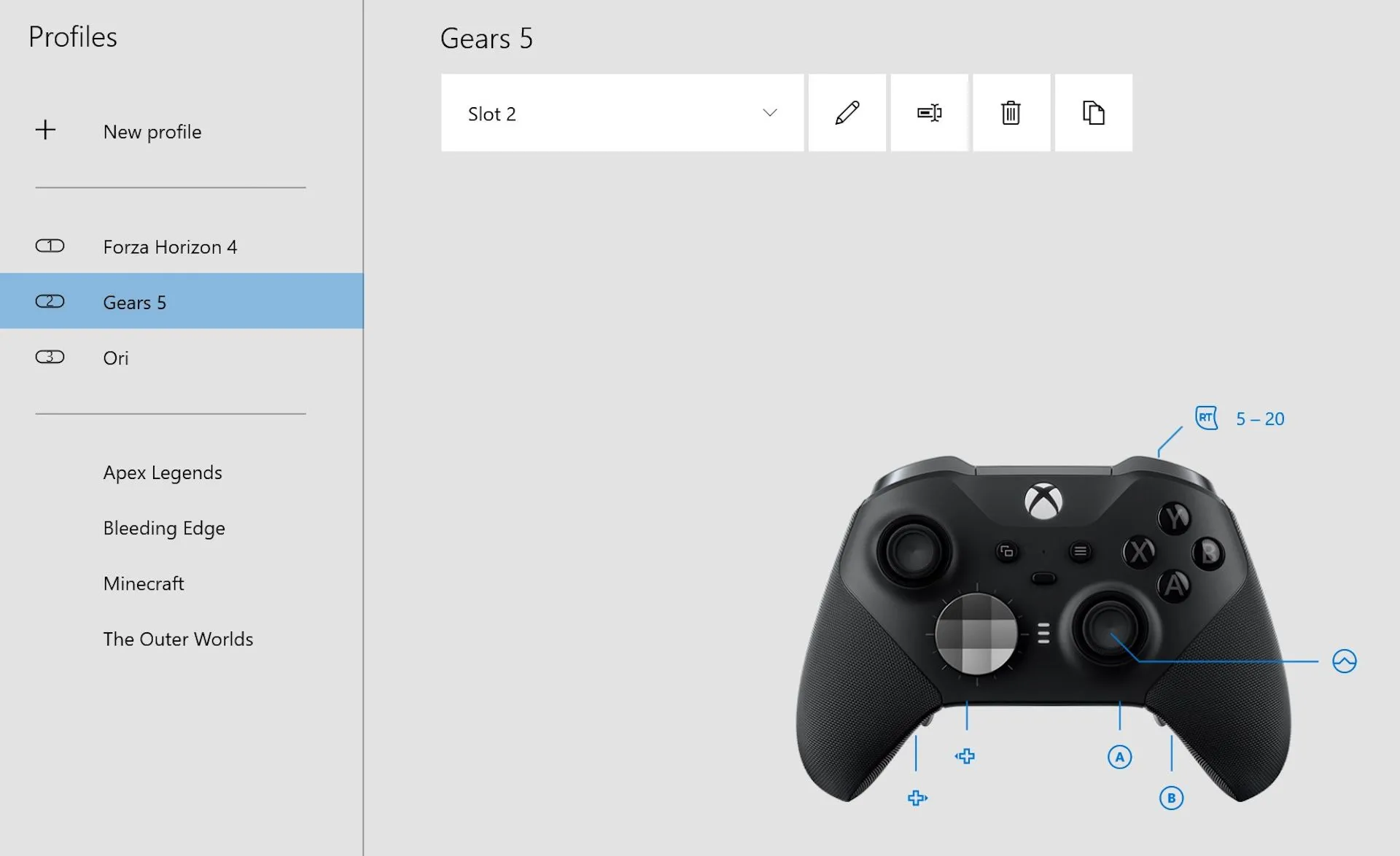 Ảnh chụp màn hình ứng dụng Xbox Accessories hiển thị tay cầm Xbox Wireless
Ảnh chụp màn hình ứng dụng Xbox Accessories hiển thị tay cầm Xbox Wireless
Hướng Dẫn Cập Nhật Joy-Con và Tay Cầm Pro của Nintendo Switch
Việc cập nhật tay cầm cho Nintendo Switch có phần đơn giản hơn nhưng cũng hạn chế hơn so với PlayStation và Xbox, vì Nintendo hiện chỉ cung cấp phương pháp cập nhật trực tiếp qua console Switch.
1. Cập nhật trên console Nintendo Switch:
- Trước tiên, cập nhật Nintendo Switch của bạn lên phiên bản hệ thống mới nhất. Vào System Settings > System > System Update. Để console kiểm tra và cài đặt bất kỳ bản cập nhật nào có sẵn.
- Đảm bảo Joy-Cons hoặc Tay cầm Pro của bạn đã được kết nối với console Switch, có thể là không dây hoặc qua USB.
- Sau khi kết nối, mở Settings từ menu màn hình chính.
- Chọn Controllers and Sensors.
- Chọn Update Controllers từ các tùy chọn có sẵn. Nếu Switch phát hiện một bản cập nhật firmware, nó sẽ bắt đầu quá trình cài đặt. Nếu không, nó sẽ thông báo rằng tay cầm của bạn đã được cập nhật.
 Tay cầm Nintendo Switch Pro Controller đặt trên bàn gỗ
Tay cầm Nintendo Switch Pro Controller đặt trên bàn gỗ
Kết Luận
Việc cập nhật firmware cho tay cầm chơi game là một bước quan trọng để đảm bảo bạn luôn có trải nghiệm chơi game mượt mà, ổn định và đầy đủ tính năng nhất. Phương pháp đơn giản và hiệu quả nhất để giữ cho firmware tay cầm của bạn luôn được cập nhật là để chúng kết nối thường xuyên với console tương ứng, cho phép quá trình cập nhật tự động diễn ra.
Tuy nhiên, nếu bạn sử dụng tay cầm console với PC và không có quyền truy cập vào console đó, hoặc nếu bạn sử dụng Nintendo Switch (vốn chỉ hỗ trợ cập nhật qua console), việc chủ động kiểm tra và thực hiện cập nhật thủ công là điều cần thiết. Việc này không chỉ giúp khắc phục các lỗi tiềm ẩn mà còn mở khóa những cải tiến về hiệu suất và các tính năng mới mà nhà sản xuất đã phát triển. Đừng bỏ lỡ cơ hội tối ưu hóa trải nghiệm chơi game của bạn bằng cách giữ cho tay cầm luôn được cập nhật firmware mới nhất.
Hãy chia sẻ kinh nghiệm của bạn về việc cập nhật firmware tay cầm chơi game hoặc bất kỳ mẹo hữu ích nào khác trong phần bình luận bên dưới!